ホームページ >システムチュートリアル >Windowsシリーズ >win10でホットスポットに接続する方法
win10でホットスポットに接続する方法
- WBOYWBOYWBOYWBOYWBOYWBOYWBOYWBOYWBOYWBOYWBOYWBOYWB転載
- 2023-12-30 18:43:342349ブラウズ
ネットワーク ケーブルが切断されたり故障したりした後、多くの人は緊急の問題を解決するために、まずコンピューターをモバイル ホットスポットに接続します。しかし、多くのパートナーは win10 でホットスポットに接続する方法を知らないはずです。以下にチュートリアルを用意しました。一緒に見てみましょう。
win10 でホットスポットに接続する方法:
1. まず、左下隅の [スタート] を右クリックし、[コンピューターの管理] を選択します。
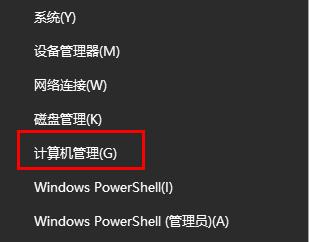
2. 中の「サービス」をクリックします。
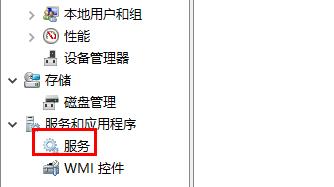
3. 右側で「Windows Mobile Hotspot Service」を見つけ、ダブルクリックして開きます。
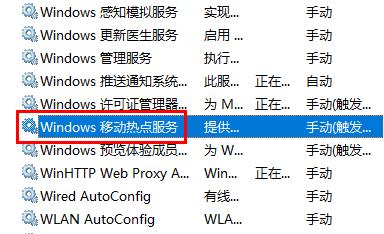
4. 下の「開始」をクリックします。
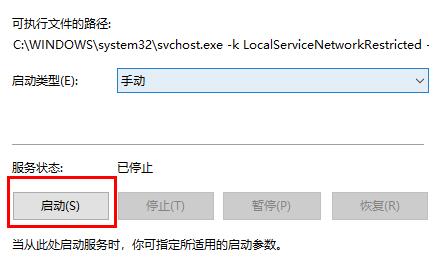
5. 最後に、右下隅のネットワークを右クリックすると、ホットスポットが表示されるので、[接続] をクリックします。
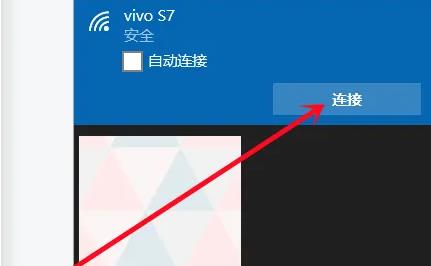
以上がwin10でホットスポットに接続する方法の詳細内容です。詳細については、PHP 中国語 Web サイトの他の関連記事を参照してください。
声明:
この記事はsomode.comで複製されています。侵害がある場合は、admin@php.cn までご連絡ください。

